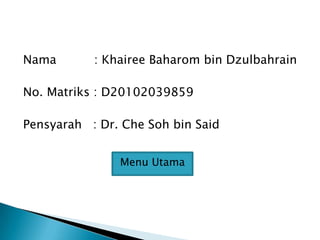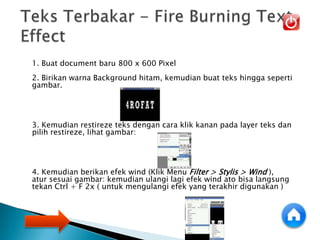Produksi multimedia
- 2. Nama : Khairee Baharom bin Dzulbahrain No. Matriks : D20102039859 Pensyarah : Dr. Che Soh bin Said Menu Utama
- 3. ’üĮ Definisi Perisian Teks ’üĮ Adobe Photoshop ’üĮ Definisi Teks ’üĮ Ciri-ciri Teks ’üĮ Fungsi Teks ’üĮ Kaedah Menghasilkan Teks Menggunakan Photoshop ’üĮ Tutorial Teks Efek Photoshop ’üĮ Jenis-jenis Menu yang digunakan oleh Pelajar
- 4. ’üĮ Perisian Teks adalah sejenis perisian komputer yang digunakan untuk menghasil atau mengubah font, saiz dan warna ’üĮ Contoh perisian teks : ŌŚ” Adobe Photoshop ŌŚ” Adobe Illustrator ŌŚ” Microsoft Office ŌŚ” Open Office
- 5. ’üĮ Photoshop adalah perisian yang digunakan untuk memanipulasi gambar atau foto secara profesional baik meliputi pengubahsuian objek yang mudah, sederhana mahupun yang kompleks. Photoshop merupakan salah satu software yang berguna untuk memanipulasi gambar berbentuk bitmap, dan mempunyai tools,menu dan kesan khas yang lengkap sehingga dapat menghasilkan gambar atau foto yang berkualiti tinggi.
- 6. ’üĮ Sebuah buku atau kerja bertulis atau bercetak yang lain, dianggap dari segi kandungan dan bukannya bentuk fizikalnya.
- 7. ’üĮ Teks merupakan elemen paling asas serta luas penggunaannya dalam membangunkan sesebuah aplikasi multimedia. ’üĮ Ciri- ciri teks: ŌŚ” Teks boleh disunting
- 8. ’üĮ satu cara yang cepat dan mudah untuk berkomunikasi dengan sejumlah maklumat yang besar.
- 9. ’üĮ Menggunakan Tool ŌĆ£TextŌĆØ ’üĮ Pelajar pilih dan gunakan menu yang telah di ajar mengikut kreativiti masing-masing. ’üĮ Hasilkan Poster menggunakan menu yang telah diajar
- 10. 1. Buat document baru 800 x 600 Pixel 2. Birikan warna Background hitam, kemudian buat teks hingga seperti gambar. 3. Kemudian restireze teks dengan cara klik kanan pada layer teks dan pilih restireze, lihat gambar: 4. Kemudian berikan efek wind (Klik Menu Filter > Stylis > Wind ), atur sesuai gambar: kemudian ulangi lagi efek wind ato bisa langsung tekan Ctrl + F 2x ( untuk mengulangi efek yang terakhir digunakan )
- 11. 5. Berikan efek wind lagi ( ulangi langkah no 4 ) bedanya pada pengaturan direction (from the right dan from the lift). 6. Ok sekarang kita putar 90 cw ( klik edit > transfrom > rotate 90 derajat cw ) seperti ini: 7. Sekarang kita masih lagi menggunakan efek wind (ulangi langkah 4 dan 5 ). Hasilnya:
- 12. 8. kita rotate kembali agar kembali kesemula yaitu (Klik Edit > Transfrom > Rotate 90 derajat Ccw ) 9. Ubah mode warna ke Grayscale ( klik image > mode > grayscale ), lalu kita ubah lagi ke indexed color ( klik image > mode > indexed color ), 10. Kemudian pilih warna yang sesuai di color table ( Klik Image > Mode > Color Table ),
- 14. ’üĮ Saiz teks ’üĮ Jenis teks ’üĮ Warna teks ’üĮ Stile teks ’üĮ Sudut letak teks